windows server 2016搭建FTP服务器图文教程
本文为大家分享了windows server 2016搭建FTP服务器详细教程,供大家参考,具体内容如下
1.打开服务器管理器

2.安装FTP服务器

3.配置FTP服务器

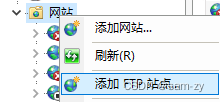
3.1.添加物理路径
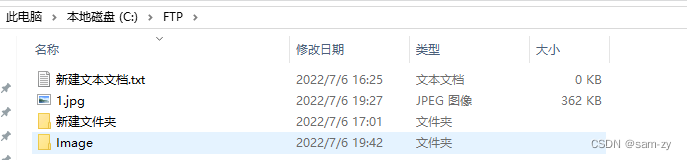
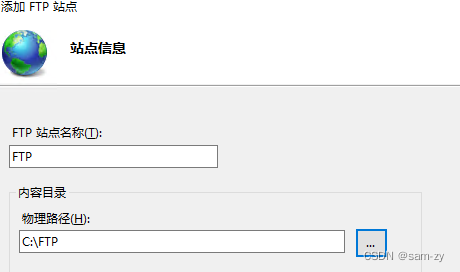
3.2.绑定IP地址和端口
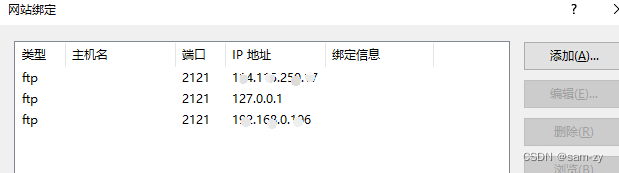
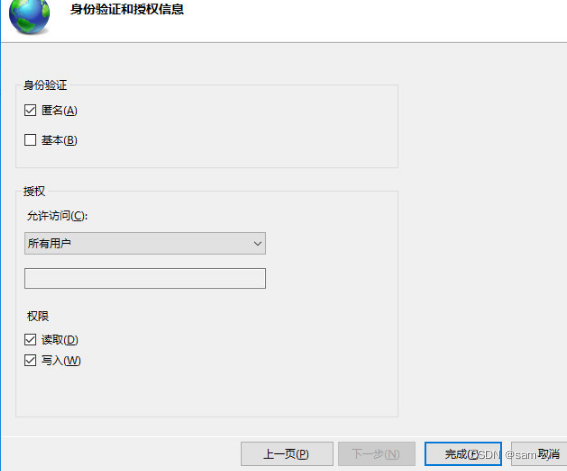
4.打开浏览器输入之前设置的IP地址
ftp://127.0.0.1:2121/
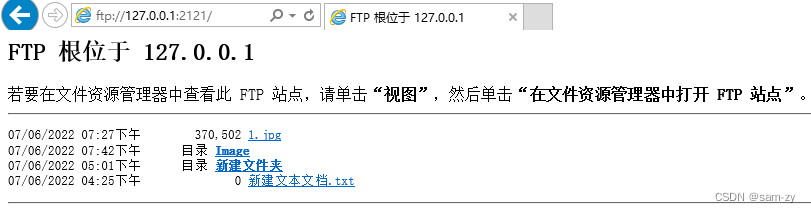
5.用其它设备打开设置的外网IP地址
ftp://xxx.xxx.xxx.xxx:2121/
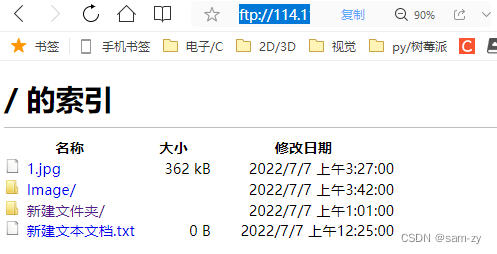
6.用FTP工具上传文件

以上就是本文的全部内容,希望对大家的学习有所帮助,也希望大家多多支持我们。
相关推荐
-
windows Server 2008R2 FTP服务器搭建图文教程
windows Server 2008R2 FTP服务器搭建 一.安装ftp服务 1.打开服务器管理器,如图: 2.右键点击角色,如图: 3.点击添加角色,会出现添加角色向导对话框,如图: 4.点击下一步,选择要添加的"web服务器(IIS)" 5.点击下一步,如图: 6.点击下一步,勾选FTP服务器,如图: 7.点击下一步,出现确认安装选择对话框,如图: 8.点击安装即可 二.创建FTP用户 1.找到服务器管理器--配置--本地用户和组,如图: 2.找到本地用户和组--用户,如图:
-
Windows 2008 R2 IIS7.5配置FTP图文教程
目前服务器采用Win2008 R2来架构比较多,因为性能方面提升了不少,还自带对某些文件进行配置缓存,大大提高了网站的效率和访问量.针对网站自带的FTP自然也是比较好的选择方案,不用选择第三方,即安全又方便.但跟Win2003的配置有所不同,因此记录下配置过程共大家参考. 1.打开IIS管理器"控制面板\所有控制面板项\管理工具"-"Internet 信息服务(IIS)管理器" 2.右击"添加FTP站点" 3.填写FTP站点名称及所在盘符,这个盘
-
Windows 2012 安装IIS和FTP的方法
相信微软的Windows Server 2012,对部分用户而言都是崭新的面孔,而关于其在服务器上应用的专业技术文档更是少之又少. 护卫神经过整理,逐步将新技术授予广大用户,希望对大家的发展添砖加瓦--言归正传,当前使用的是Windows Server 2012 R2/NT6.3/IIS8.5 1.打开Windows 2012的服务器管理器,选择 管理→添加角色和功能 2.进入 添加角色和功能向导,选择 "Web服务器(IIS)" 3.根据情况选择对应功能,这里选择.Net3.5 4.
-
Windows IIS配置与Ftp服务搭建
(一)WEB站点建立 1)首先要先安装相应的服务,在Windows添加组件里选择应用程序服务器 证书服务.2)然后便出现下图,是按CA证书时需要做的设置3)添加公司名称4)然后是证书的库文件5)温馨提示 呵呵 点是就可以了.要不然不让继续阿6)接着做WEB站点 点开始-管理工具---IIS管理器,右击网站-新建网站7)网站描述,将会显示在你的管理服务器上的名字8) 给网站配个 IP地址 80端口默认打开9) 选择路径,前提是你要先建立一个文件夹作为网站的文件存放地10) 客户访问网站的一些权限设
-
Windows 10搭建FTP服务器图文教程
Windows 10搭建FTP服务器,供大家参考,具体内容如下 1.安装Windows上的IIS功能 依次点击打开设置.程序和功能.启用或关闭Windows功能.找到Internet Information Services.全选FTP服务器和Web管理工具 2.在IIS中添加FTP站点 不开启SSL,IP填本机的IP 身份验证不建议选匿名 FTP站点启动 此时打开文件资源管理器,然后输入ftp://[ip],不出意外可以看到登陆框 3.创建用户 4.配置FTP站点 在ftp授权规则中,添加允许
-
Windows10搭建ftp服务器的图文教程
本文为大家分享了Windows10搭建ftp服务器图文详细教程,供大家参考,具体内容如下 FTP协议我不过多的赘述,直接上干货: 1.首先找到控制面板打开,选择程序 2.在程序打开的窗口中,打开“启动或关闭Windows功能” 3.找到“Internet Information Service ( Internet信息服务 )”,选中“FTP服务” 和 “Web管理工具”点击确定 4.在搜索栏数据IIS,打开“Internet Information Service(IIS)管理器” 5.右击,
-
windows系统搭建FTP服务器图文教程
如果需要开发FTP文件上传下载功能,那么需要在本机上搭建一个本地FTP服务器,方便调试. 第一步:配置IIS Web服务器 1.1 控制面板中找到“程序”并打开 1.2 程序界面找到“启用或关闭Windows功能”并打开 1.3 上面两步也可以简化为一步:按[Win + R]快捷键打开运行对话框,输入“optionalfeatures”后,按回车键 1.4 从“启用或关闭Windows功能”弹窗中找到 Internet信息服务 (或者Internet Information Services)并
-
windows10本地搭建FTP服务器图文教程
FTP(File Transfer Protocol)是用于在网络上进行文件传输的一套标准协议,使用客户/服务器模式.它属于网络传输协议的应用层.TCP/IP协议中,FTP标准命令TCP'duan'kou'h为21,Port方式数据端口为20.FTP的任务是从一台计算机将文件传送到另一台计算机,不受操作系统的限制.目前有很多软件都能实现这一功能,然而windows 10系统自带的IIS就可以帮助你搭建FTP服务器. 话不多说 下面直接上步骤: 一:首先在开始出搜索“控制面板”,并点击打开: 二:
-
Windows Server 2008 R2 ent下FTP服务搭建教程
前言 最近搞了一个阿里云的服务器,里面装的win server 2008 r2系统. 通过mstsc远程连接服务没什么问题,但是传文件的时候遇到问题了. 以前用的都是linux操作系统,通过filezilla可以连接服务器传输文件.但是对这个win server系统,用filezilla却连不上了. 后来才知道,原来linux系统自带ftp服务,而win server默认是没有这个服务的.所以,就需要我们自己搭建一个ftp服务站点. 安装iis服务 1.打开系统下方菜单栏左下角的图标 实际上这玩
-
windows server 2016搭建FTP服务器图文教程
本文为大家分享了windows server 2016搭建FTP服务器详细教程,供大家参考,具体内容如下 1.打开服务器管理器 2.安装FTP服务器 3.配置FTP服务器 3.1.添加物理路径 3.2.绑定IP地址和端口 4.打开浏览器输入之前设置的IP地址 ftp://127.0.0.1:2121/ 5.用其它设备打开设置的外网IP地址 ftp://xxx.xxx.xxx.xxx:2121/ 6.用FTP工具上传文件 以上就是本文的全部内容,希望对大家的学习有所帮助,也希望大家多多支持我们.
-
windows server 2016 搭建FTP服务器详细教程
FTP(FileTransferProtocol)文件传输协议,用于Internet上的控制文件的双向传输.同时,它也是一个应用程序.基于不同的操作系统有不同的FTP应用程序,而所有这些应用程序都遵守同一种协议以传输文件,可用于文件共享(上传和下载). 环境: windows server 2016 两台: 一台配置FTP服务器 一台作为FTP客户端测试服务器是否能正常运行 步骤一:安装FTP服务 FTP服务器: 默认下一步安装即可 步骤2:配置FTP服务器 FTP服务器: FTP端口号默认2
-
Windows Server 2012搭建FTP站点详细教程(阿里云)
本文为大家分享了Windows Server 2012搭建FTP站点详细教程(阿里云),供大家参考,具体内容如下 配置说明: 服务商:阿里云 系统: WindowsServer2012 一.配置FTP服务器 1.进入操作系统,直接从启动栏打开服务器管理器,选择添加功能和角色 2.选择服务器 3.勾选FTP服务器选项 4.完成安装 二.添加FTP站点 1.从工具打开IIS 管理器 2.选择网站选项,点击右侧的 添加 FTP 站点 3.填写站点名称和物理路径,物理路径即FTP上传下载文件的保存目录
-
windows server2008 R2搭建ftp服务器的图文教程
目录 1.环境要求. 2.创建用户组 a.点击开始->管理工具->服务器管理器 b.右键 新建组 3.创建用户 a.用户 ->新用户 b.输入用户名 c.创建完成后会再次弹出窗口用于创建下个用户,这里我们不在创建,大家根据需求可以创建多个. d.修改用户组 e .修改用户属组 4.安装FTP服务器 a.点击角色->添加角色 5.配置FTP服务器 a.角色->web服务器->internet信息服务(IIS)管理器 6.设置目录权限 7.重启服务器(可选) 8.连接验证
-
Windows Server 2012下FTP服务器站点搭建程序
Windows Server 2012下FTP服务器站点搭建程序,供大家参考,具体内容如下 第一步:添加IIS服务以及FTP服务角色 1:打开服务器管理,点击“管理”—“添加角色和功能”—“下一步” 点击“下一步” 2:勾选“Web服务器(IIS)” 在弹出框中点击“添加功能”—点击“下一步” 3:在服务角色栏目中勾选如下几个 点击“安装” 第二步:创建访问FTP站点的Windows用户 4:点击左下角“开始”按钮,点击“管理工具”—双击“计算机管理” 5:依次点击“系统工具”—“本地用户和组”
-
Ubuntu16.04环境下搭建FTP服务器的教程
Ubuntu16.04搭建FTP服务器 安装ftp 安装ftp: sudo apt-get update sudo apt-get install vsftpd 检查ftp是否安装: vsftpd --version 更改配置文件 注意使用sudo命令获得root权限 打开配置文件: sudo vim /etc/vsftpd.conf 做如下更改: # Example config file /etc/vsftpd.conf # # The default compiled in setting
-
教你搭建dns服务器(图文教程)
目录 1环境准备 2DNS服务的安装 3配置DNS服务器 3.1配置正向查找域 3.2配置主机和域名 3.3反向查找也配置上 4应用环节 5问题扩展 1 环境准备 操作系统:win server 2012先打开远程连接方便本地连接 启用远程桌面 下面这个不要勾 2DNS服务的安装 点击管理,添加角色或功能 基于角色 可以看到已经安装完毕 3 配置DNS服务器 点击工具选择DNS管理器 3.1 配置正向查找域 所谓正向查找域,个人理解就是由域名解析到主机ip,那么反向查找域就是由ip解析到域名.
随机推荐
- MySQL 主主同步配置步骤
- javascript 循环读取JSON数据的代码
- xampp安装后apache 80端口被占用的解决方法
- 实例讲解如何在iOS应用开发中使用设计模式中的代理模式
- java String 类的一些理解 关于==、equals、null
- 用js动态添加html元素,以及属性的简单实例
- bootstrap选项卡使用方法解析
- javascript对JSON数据排序的3个例子
- js正则表达式惰性匹配和贪婪匹配用法分析
- Zend Framework教程之响应对象的封装Zend_Controller_Response实例详解
- PHP Memcached应用实现代码
- jQuery中ajax的使用与缓存问题的解决方法
- 如何上传一个单纯的HTML文件?
- ASP提示错误 '8002801d'的解决办法
- 关于jquery中动态增加select,事件无效的快速解决方法
- 对jQuery的事件绑定的一些思考(补充)
- jquery 获取 outerHtml 包含当前节点本身的代码
- Android获取手机系统版本等信息的方法
- Android自定义View实现箭头沿圆转动实例代码
- Android 文件选择的实现代码

